两年磨一剑 PCMark Vantage试用
来源:岁月联盟
时间:2007-10-24
例如05年还是高高在上的Pentium D与Althon X2双核处理器,到了07年已经彻彻底底的低端产品,前者已经几乎销声匿迹,后者也是靠着极低的售价才得以在市场中苟延残喘。而即将到来的英特尔45nm产品线,还有AMD已经发布的原生四核处理器也必将把PC平台的运算能力提升到一个更高的层次。
相比于CPU,显卡领域更是有了翻天覆地的变化,05年作为顶级显卡代表的Nvidia 6800系列和ATI X800系列早已是过眼云烟。显卡所支持的API也从Direct X9.0B全面提升到了Direct X10。而高端显卡在3DMark 06中跨越10000分大关更是家常便饭。
其他的领域,垂直记录硬盘的普及带来了更高的持续传输速率;宽带与宽屏液晶的普及推动了高清视频的流行;当然还有最重要的一个:Vista操作系统的诞生。

面对这这些技术和应用领域里的巨大变革,曾经最为流行的整机性能测试软件PCMark 05已经渐渐得显得有些力不从心了。终于,在2007年10月18日,Futuremark正式发布了PCMark的最新版本。令人稍感意外的是,这个最新的版本并没有按照传统命名为PCMark 07,而是命名为PCMark Vantage。Vantage的字面意思可以翻译成“优势”,由此可见Futuremark对新版本的PCMark寄予了厚望。
相对于上一代PCMark 05,Vantage最大的变化之一就是除了Vista以外不再支持任何其它的操作系统。鉴于目前Vista的普及度仍然不是很高,很多网友没有条件对Vantage进行测试,所以PChome评测室特别为大家带来这篇试用,让大家能够系统的了解一下今后我们的主流测试软件——PCMark Vantage。
PCMark Vantage的版本信息:
PCMark Vantage目前发布有4个版本,从低到高包括Basic Trail Edition[基础试用版]、Basic Edition[基础版]、Advanced Edition[高级版]和Professional Edition[专业版]。
◆基础试用版:只能使用一次,不收费。
◆基础版:提供PCMark得分和在线分数浏览器(ORB),不限制运行次数,测试结果不得用于商业目的,售价6.95美元。
◆高级版:可运行所有套装,并有高级在线服务,测试结果不得用于商业目的,售价19.95美元,光盘版29.95美元。
◆专业版:仅限商业用户,提供全部功能设置、技术支持,查看测试结果无需联网,可在命令行模式下测试,结果可导入微软Excel,给予全面商业授权,售价499.95美元。
PCMark Vantage最低配置要求:
◆处理器:Intel Pentium 4或AMD同等级型号,支持SSE2指令集。
◆显卡:兼容Shader Model 2.0,256MB显存,GPU图形处理测试需要Shader Model 3.0。
◆硬盘:1.7GB空闲空间,NTFS分区格式。
◆内存:1GB。
虽然PCMark Vantage的版本有4个之多,但是其安装文件都是同一个,进行版本的区别只有序列号。通过输入的序列号的不同,软件可以自动识别需要的版本。这一点倒是和Vista颇为相似。
由于PCMark Vantage刚刚发布,我们PChome所预定的正式版软件还没有到手。所以我们目前可以试用的也只有官方免费提供的Basic Trail Edition。就是这个仅能使用一次的Key,申请起来也非常麻烦。
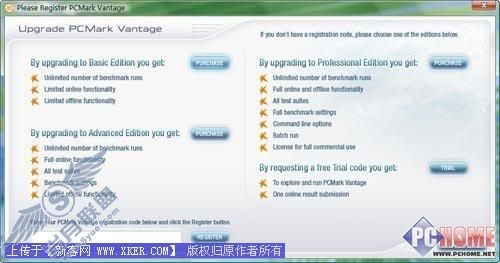
正确安装PCMark Vantage之后,运行软件,就会弹出如上图的注册界面。界面上详细介绍了各版本Vantage之间的区别。左下方就是输入Key的地方。通过点击界面上的版本,就可以快速链接到Futuremark的官方页面来购买或申请对应版本的Key。
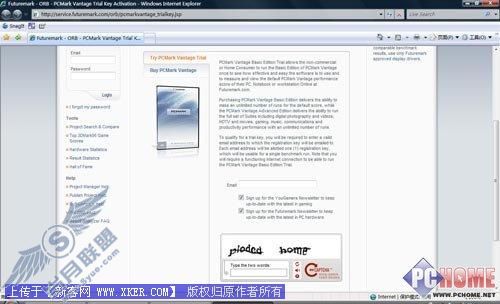
下面的截图就是申请免费试用Key的界面,需要一个邮箱来进行申请。每个邮箱只能申请一次,通过不同的邮箱可以多次申请Key。
填入邮箱并正确填写页面下方的验证码并点击“Submit”按钮,稍等片刻,页面就会跳转到如下图所示。页面上所显示的英文明确的告诉我们,免费Key申请成功。
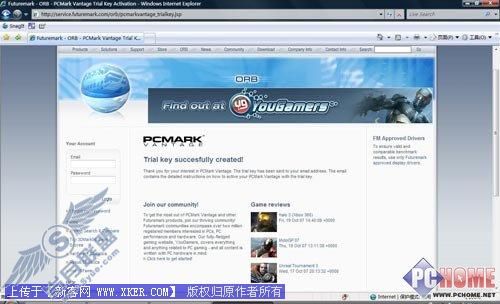
接下来你就可以到刚才填写的邮箱里去找Futuremark发给你的Key了。这里要注意的是,有些免费邮箱会出现无法收到Futuremark信件的情况,比如小编的Sogou邮箱就是这样,但126和Hotmail就可以正常收到。
接下来,我们终于可以进入PCMark Vantage的世界去一睹“优势”的真容了。
就主界面风格来说,PCMark Vantage相比较众多前辈,变化算不上十分明显,仍然是银色的背景。不过作为测试软件恐怕也没有多少人在乎它的界面吧。
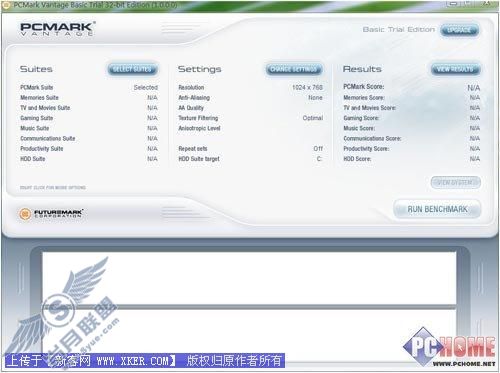
果然试用Key不仅仅是只能运行一次那么简单,在PCMark Vantage的主界面中,我们既不能选择测试项目,也不能改变测试设置,真正能够使用的按钮仅仅是一个“RUN BENCHMARK”而已。看来更多的测试只能等到正式版本到手了。

不过还好,毕竟还有一个测试值得我们进行。那么就RUN BENCHMARK吧。
正在检测系统,准备测试喽

相比较前辈PCMark 05仅仅不足100MB的“瘦小”身躯,Vantage绝对算得上是个“巨人”了。目前Futuremark官方提供的下载版本体积就有664MB之巨。如此“夸张”的体积究竟能够给我们带来什么样的测试呢?
PCMark Vantage的第一个测试项目是通过切换图片和改变图片的正反来测试系统的图像运算能力。可以初步看到的是,相比于PCMark 05,Vantage的测试界面更加人性化,在底部的界面部分有测试进程,测试时间和测试项目说明。

在静态图像的测试完成后,接下来的是视频能力的测试项目。先是画中画测试,在播放视频时在右下方插入另一段视频的播放来检验系统的视频播放能力。
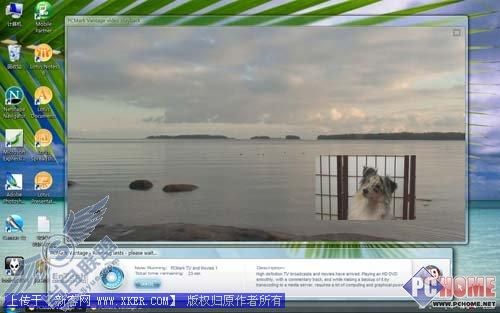
画中画的测试完结后,开始视频叠加播放测试,在同一个画面范围内同时播放两段视频。

下一篇:RAR密码破解器 让密码失而复得
